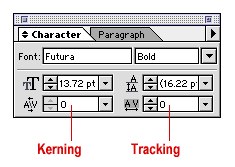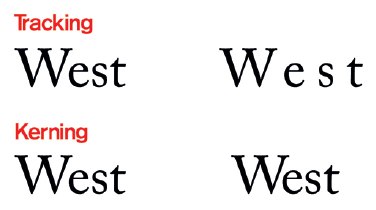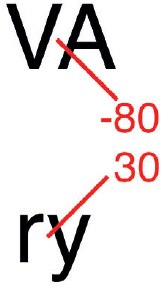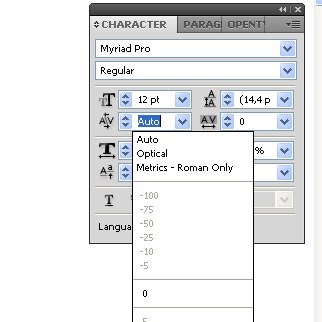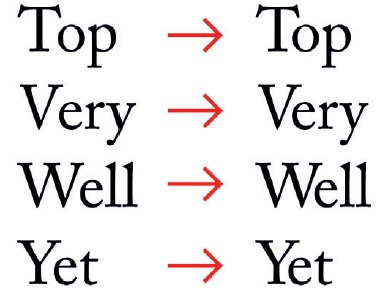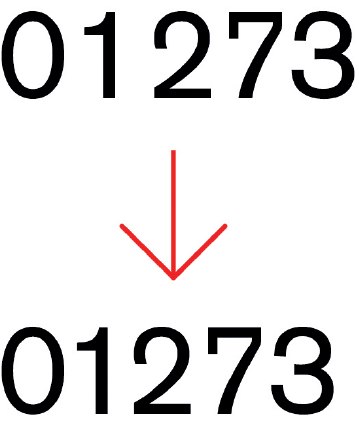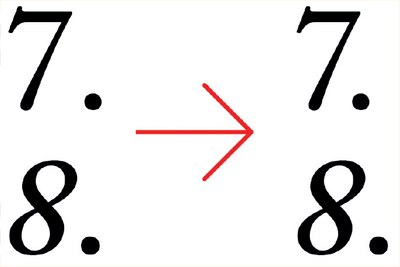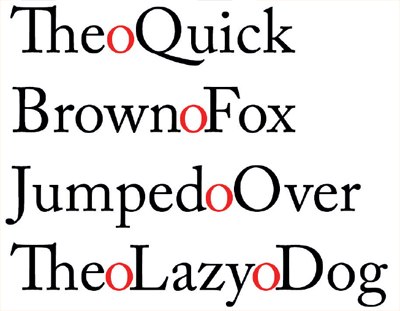- Как включить и настроить кернинг для шрифтов в Microsoft Word
- Что такое кернинг?
- Включение и настройка кернинга в Word в Windows
- Включение и настройка кернинга в Word на Mac
- Межсимвольный интервал
- Будете ли вы кернингом?
- Как изменить кернинг в Microsoft Word
- Почему вам нужно настроить кернинг
- Настроить кернинг вручную в Microsoft Word
- Автоматическая настройка кернинга в Microsoft Word
- Пасхальное яйцо Google
- Правильная типографика: 9 фактов о кернинге
- 1. Кернинг и трекинг
- 2. Файлы шрифтов
- 3. Отображение в Photoshop/InDesign/Illustrator
- 4. Заглавные буквы
- 5. Помощь в кернинге
- 6. Единица
- 7. Цифры 7
- 8. Расстояния между словами
- 9. Перепроверяй!
- Кернинг и трекинг
- Применение кернинга к тексту
Как включить и настроить кернинг для шрифтов в Microsoft Word
Независимо от того, сколько вы пишете в Microsoft Word, это не обязательно означает, что вы знаете о кернинге. И если вы создаете документ, в котором важен внешний вид текста, то вам, возможно, захочется воспользоваться этой функцией.
Здесь мы кратко объясним кернинг на нескольких примерах. Затем мы покажем вам, как включить и настроить кернинг в Word в Windows и Mac.
Что такое кернинг?
Кернинг относится к «интервалу между символами пропорционального шрифта». Поэтому при использовании кернинга, когда буквы, знаки препинания и символы хорошо сочетаются друг с другом, вы увидите меньше места между ними. Например, заглавные буквы A и V могут выиграть от меньшего расстояния между ними из-за того, насколько хорошо они выровнены: AV.
Для символов, которые не структурированы так, чтобы хорошо смотреться рядом друг с другом, между ними предусмотрено больше места. Хорошим примером этого могут быть заглавные буквы T и Y. Когда эти буквы расположены близко друг к другу, они могут как бы наезжать друг на друга: TY. Кернинг сделает между ними немного лишнего пространства.
Как и многие другие функции, Word предлагает способ автоматической настройки кернинга. После того, как вы включите его, вы можете просто выбрать минимальное значение балла. Затем ко всем шрифтам, которые вы используете выше этого значения, будет автоматически применен кернинг.
Включение и настройка кернинга в Word в Windows
Чтобы включить кернинг в Microsoft Word в Windows, откройте документ и выполните следующие простые действия.
- Откройте диалоговое окно «Шрифт», щелкнув значок стрелка в правом нижнем углу Шрифт раздел ленты.
- Выберите Передовой вкладка в окне.
- Установите флажок для Кернинг для шрифтов в разделе «Межсимвольный интервал».
- Справа введите минимум балльная стоимость вы хотите использовать.
- Нажмите Ok.
Функция автоматического кернинга применяется только к документу, для которого вы ее установили. Итак, вам нужно будет выполнить описанные выше шаги, чтобы включить его для каждого документа Word, в котором вы хотите его использовать.
Включение и настройка кернинга в Word на Mac
Несмотря на то, что кернинг работает так же в Word на Mac, вам просто нужно перейти к настройке немного иначе, чем в Windows.
- Откройте диалоговое окно «Шрифт», щелкнув Формат >Шрифт в строке меню.
- Выберите Передовой вкладка в окне.
- Установите флажок для Кернинг для шрифтов в разделе «Межсимвольный интервал».
- Справа введите минимум балльная стоимость вы хотите использовать.
- Нажмите Ok.
Опять же, кернинг на Mac будет применяться к текущему документу, который вы включаете и настраиваете, как и в Windows. Вы должны включить его для каждого документа отдельно.
Межсимвольный интервал
Кернинг не является очевидной корректировкой интервала. Он тонкий и просто делает внешний вид более приятным для глаз. И вы можете заметить разницу только с определенными стилями шрифтов.
Поэтому, если количество интервалов, которые вы видите при включенном кернинге, недостаточно, вы также можете использовать функцию межсимвольного интервала. Это позволяет увеличивать или сокращать интервал на заданное количество точек.
- Выделите текст в документе, который вы хотите изменить.
- Следуйте инструкциям выше, чтобы открыть Диалоговое окно шрифта >Передовой.
- Выберите развернутый или сжатый в Интервал раскрывающийся список вверху.
- Справа выберите балльная стоимость для расширения или уплотнения пространства. Вы можете увидеть предварительный просмотр вашего текста в нижней части окна.
- Нажмите Ok.
Вы должны сразу увидеть изменение расстояния между символами для выбранного текста. Просто имейте в виду, что интервал между символами отличается от кернинга тем, что он применяется ко всем буквам, пунктуации и символам независимо от того, насколько хорошо они подходят друг к другу.
Будете ли вы кернингом?
Если вы не знакомы с типографикой по профессии, образованию или опыту, кернинг, вероятно, не то, о чем вы много думаете. Но если вас беспокоит внешний вид шрифта в документе Word, это может быть просто билетом к идеально красивому, готовому продукту.
Чтобы узнать о других способах работы со шрифтами в документах, посмотрите, как установить шрифт по умолчанию в Word и как изменить шрифт существующего документа Word.
Источник
Как изменить кернинг в Microsoft Word
Кернинг — это регулировка расстояния между двумя символами, обычно используемая для улучшения визуальной эстетики текста. Вы можете изменить кернинг в Microsoft Word всего за несколько шагов. Вот как.
Почему вам нужно настроить кернинг
У каждого шрифта свой кернинг по умолчанию. Некоторые шрифты работают лучше, чем другие, если учитывать расстояние между определенными буквами. Возьмем, к примеру, слово «ВАЗА». В зависимости от типа шрифта, который вы используете, буквы V и A могут хорошо сочетаться друг с другом …
… или между двумя буквами может быть ошеломляющее расстояние.
Калифорнийский шрифт FB.
Это визуально непривлекательно и может раздражать вашего читателя. Эту проблему может решить регулировка расстояния между двумя буквами.
Настроить кернинг вручную в Microsoft Word
Откройте документ Word и выделите текст, для которого вы хотите настроить кернинг, щелкнув и перетащив курсор на текст.
Затем на вкладке «Главная» щелкните небольшой значок расширения в правом нижнем углу группы «Шрифт», чтобы открыть диалоговое окно «Шрифт», или просто нажмите Ctrl + D (Cmd + D на Mac).
Появится окно «Шрифт». На вкладке «Дополнительно» щелкните поле рядом с «Интервал», чтобы отобразить список параметров интервала. У вас есть три варианта на выбор:
- Обычный: Интервал по умолчанию.
- Расширенный: Увеличьте расстояние между символами.
- Сжатый: Уменьшите расстояние между символами.
В этом примере мы хотим сблизить наши буквы, поэтому мы выберем «Сжатый». После выбора отрегулируйте расстояние между двумя буквами в поле «По» рядом с параметром «Интервал». Чтобы уменьшить расстояние между буквами, нажмите кнопку «вниз». Даже если вы ранее выбрали вариант сокращенного интервала, нажатие стрелки вверх увеличит расстояние между двумя буквами.
Отрегулируйте до желаемого значения и затем нажмите «ОК» в правом нижнем углу окна, чтобы применить изменения.
Расстояние между буквами теперь будет соответственно изменено.
Автоматическая настройка кернинга в Microsoft Word
Вы можете указать Microsoft Word автоматически настраивать кернинг для шрифтов с определенным размером шрифта и выше. Этот параметр отражает только текст, введенный после включения параметра. Если ваш документ Word уже содержит текст, вам нужно будет выделить весь текст в документе Word (Ctrl + A в Windows или Cmd + A в Mac), прежде чем продолжить.
Запустите диалоговое окно «Шрифт» (Ctrl + D в Windows или Cmd + D в Mac) и на вкладке «Расширение» настройте параметры «Интервал», щелкнув стрелки вверх и вниз рядом с полем «По».
Затем установите флажок рядом с «Кернинг для шрифтов», а затем введите размер шрифта в текстовое поле справа, к которому вы хотите применить правило. Обратите внимание, что это правило будет применяться к любому тексту в документе с размером шрифта ввода или выше.
Нажмите «ОК» в правом нижнем углу окна, чтобы применить изменения.
Пасхальное яйцо Google
Google полон аккуратных спрятанных пасхальных яиц. Когда вы вводите слово «кернинг» в поиске Google, буквы этого слова в результатах поиска разделяются. Попробуйте!
Источник
Правильная типографика: 9 фактов о кернинге
Кернинг (англ. kerning) при наборе текста — избирательное изменение интервала между буквами в зависимости от их формы.
Проще говоря, кернинг — процесс правильного размещения символов, регулируя расстояния между ними, в результате которого должна быть достигнута гармония.
Хотя на кернинг многие особого внимания не обращают (да и вообще — не знают), однако внимание в мелочам помогает достичь очень хороших результатов.
1. Кернинг и трекинг
Трекинг (Tracking) и кернинг (Kerning) — два понятия, которые не стоит путать. Трекинг — обозначает расстояние между символами в слове или предложении, независимо от их формы и размера. А вот кернинг — это более «местное» понятие.
2. Файлы шрифтов
Каждый файл шрифтов имеет внутреннюю таблицу кернинга. Дизайнер настраивает расстояния между парами строк, определяя их в тысячных долях. Например, VA имеет кернинг -80, а ry — 30.
3. Отображение в Photoshop/InDesign/Illustrator
В Photoshop, InDesign и Illustrator есть функция optical-кенинга, когда отображается альтернативный вариант. Хотя разницы почти никакой.
4. Заглавные буквы
Заглавные T, V, W и Y всегда проблематичны. Так как у них верхняя часть шире нижней. Так что используйте трекинг, чтобы вручную подравнять слова.
5. Помощь в кернинге
Есть такой приём — представьте, что между буквами расположены одинаковые по объему шары, наполненные воздухом. Наша цель — чтобы эти шары никуда не расползались, а были надёжно закреплены между буквами.
6. Единица
Одна из самых распространённых ошибок кроется в единице. Этот символ — узкий и образует вокруг себя много пустого пространства. По этой причине кернинг нуждается в доработке.
7. Цифры 7
Цифра 7 — ещё один проблемный символ. На него тоже следует обратить внимание.
8. Расстояния между словами
Всегда следите за расстояниями до и после слов. Они должны быть правильно соблюдены. Как упражнение, попробуйте представить букву О между словами.
9. Перепроверяй!
Не стоит полностью доверять тому, что Вы видите на экране монитора — всегда перепроверяйте результат перед его демонстрацией.
Источник
Кернинг и трекинг
Кернинг — это увеличение·или уменьшение·интервала между определенными парами символов. Трекинг — это метод увеличения или уменьшения плотности текстового блока.
Значения кернинга и трекинга применяются к текстам на японском языке, но как правило эти параметры используются и для настройки межсимвольного интервала между символами латиницы.
Кернинг текста можно выполнять автоматически, используя функции метрического или оптического кернинга. Метрический кернинг использует кернинговые пары, которые включены в большинство шрифтов. Шрифты содержат применяемые в процессе кернинга сведения об интервале между буквами в конкретных парах. Вот некоторые из них: LA, P., To, Tr, Ta, Tu, Te, Ty, Wa, WA, We, Wo, Ya и Yo.
По умолчанию в InCopy используется метрический кернинг, поэтому при вводе или импорте текста кернинг определенных пар символов выполняется автоматически. Чтобы отключить метрический кернинг, выберите значение «0».
При оптическом кернинге интервал между смежными символами выбирается с учетом их формы. Некоторые шрифты включают подробные инструкции для кернинга. Однако когда шрифт содержит только минимум данных о кернинге или вообще их не содержит либо если в слове или строке используются различные гарнитуры или кегли, то может потребоваться применение оптического кернинга.
При оптическом кернинге интервал между смежными символами регулируется с учетом их формы и оптимизируется для использования с латинскими глифами. Некоторые шрифты включают подробные инструкции для кернинга. Однако если шрифт содержит только минимальные встроенные данные о кернинге или не содержит их, либо если в слове или строке одновременно используются различные гарнитуры и кегли, может потребоваться применение оптического кернинга к латинскому тексту документа.
Можно также воспользоваться и ручным кернингом, который идеально подходит для настройки интервала между двумя буквами. Трекинг и ручной кернинг дополняют друг друга. Можно сначала настроить отдельные пары букв, а затем сделать блоки текста более сжатыми или разреженными. Это не оказывает влияния на относительный кернинг пар букв.
Кернинг слов отличается от параметра «Межсловные интервалы» в диалоговом окне «Выключка», поскольку кернинг слов изменяет значение только для заданных первых символов слов и межсловных интервалов перед этими символами.
A. Original B. Kerning applied between “W” and “a” C. Tracking applied
Методы измерения кернинга и трекинга
К выделенному тексту можно применять кернинг, трекинг или их комбинацию. Как трекинг, так и кернинг измеряются в тысячных долях em — единицы измерения, которая определяется относительно текущего размера шрифта. Для шрифта размером 6 пунктов 1 круглая шпация равна 6 пунктам, а для шрифта размером 10 пунктов — 10 пунктам. Кернинг и трекинг строго пропорциональны текущему размеру шрифта.
Трекинг и ручной кернинг дополняют друг друга. Можно сначала настроить отдельные пары букв, а затем сделать блоки текста более сжатыми или разреженными. Это не оказывает влияния на относительный кернинг пар букв.
Если установить точку ввода между двумя символами, то InCopy отобразит значение кернинга на палитре «Символ» и на палитре «Управление». Значения метрического и оптического кернинга (или определенной кернинговой пары) отображаются в скобках. Аналогичным образом, если выделить слово или блок текста, InCopy отобразит значения трекинга на палитре «Символ» и на палитре «Управление».
Применение кернинга к тексту
Можно применять один из двух типов автоматического кернинга: метрический или оптический; или можно настроить промежуток между буквами вручную.
Источник